Introducción
Un teclado de laptop que no funciona correctamente puede ser una experiencia frustrante, especialmente cuando necesitas trabajar. Ya sea que algunas teclas específicas fallen o que todo el teclado no responda, pueden haber varios factores en juego. Esta guía te ayudará a identificar y resolver problemas del teclado, asegurando que tu laptop pueda volver a funcionar. Vamos a adentrarnos en las complejidades de la solución de problemas de tu teclado de laptop.
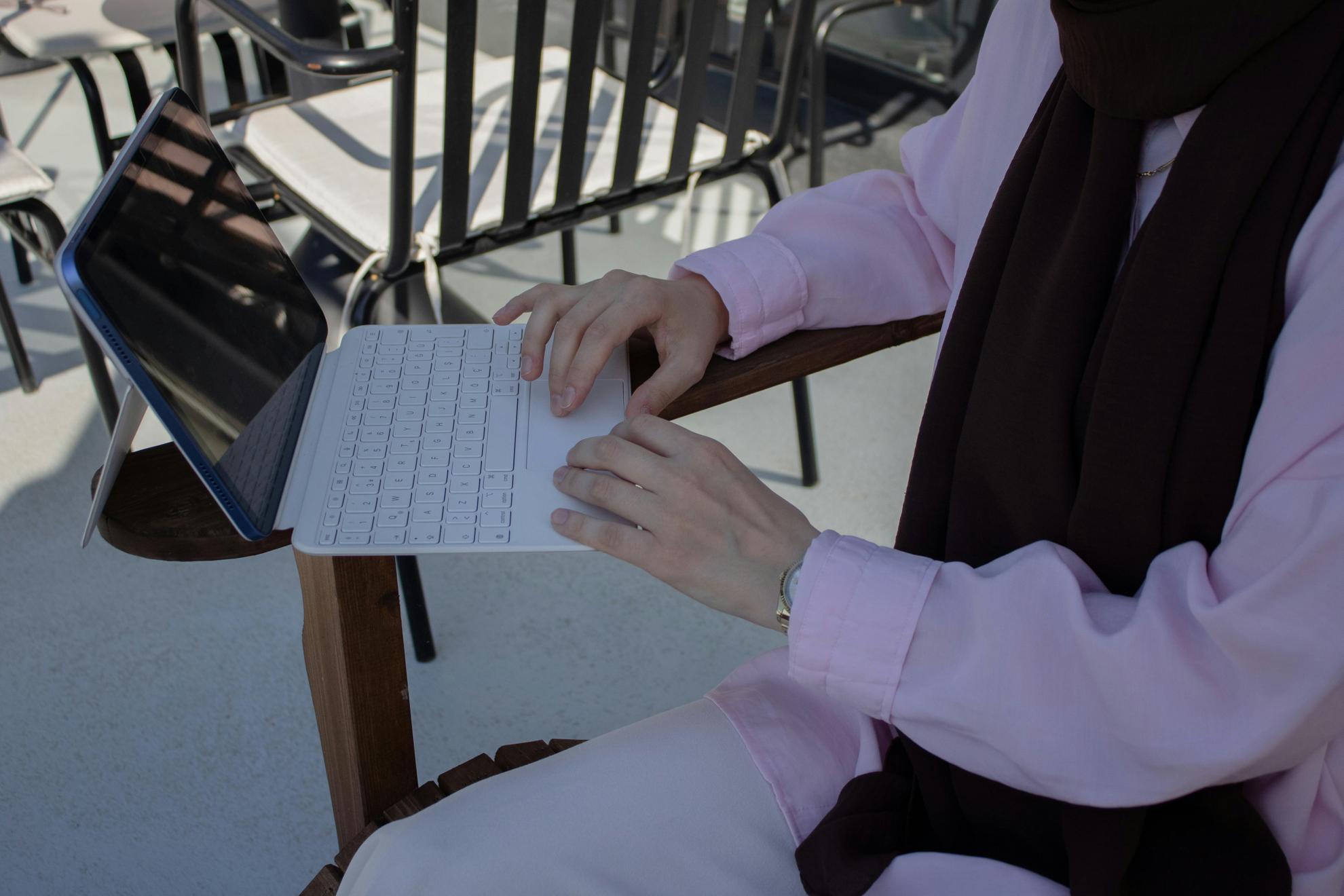
Causas Comunes de Falla del Teclado
Entender la causa raíz de la falla de tu teclado es el primer paso hacia una resolución efectiva. Aunque varios problemas pueden llevar a un teclado que no funcione, algunos son más prevalentes que otros.
- Daño Físico: Derrames accidentales, caídas o presión pueden dañar el hardware del teclado, provocando un mal funcionamiento. La entrada de líquidos, en particular, puede ser fatal para los interruptores de las teclas.
- Conflictos de Software: Configuraciones incorrectas del teclado o errores de software pueden hacer que las teclas se comporten de manera errática o dejen de funcionar por completo. Las actualizaciones recientes o aplicaciones instaladas podrían ser los culpables.
- Problemas de Controladores: Controladores de teclado desactualizados o dañados pueden interrumpir la comunicación entre el sistema operativo y el teclado.
- Problemas de Conexión de Hardware: A veces, el cable interno que conecta el teclado con la placa base de la laptop puede aflojarse o dañarse.
Conocer estas causas comunes te ayuda a abordar el proceso de solución de problemas con una estrategia dirigida.
Pasos Iniciales de Diagnóstico
Antes de abordar soluciones complejas, es esencial realizar algunas verificaciones básicas para determinar el alcance del problema.
Comprobación de Daños Físicos
Comienza inspeccionando de cerca el teclado en busca de signos visibles de daño. Busca:
- Teclas agrietadas o rotas
- Colocación desigual de las tapas de las teclas
- Residuos de derrames o residuos
Estos signos pueden indicar problemas físicos que pueden requerir reparación o reemplazo profesional.
Verificación de Configuraciones del Teclado
A veces, la solución es tan simple como ajustar tus configuraciones. Verifica:
- Distribución del Teclado: Asegúrate de que la distribución del teclado correcta esté seleccionada en la configuración de tu sistema operativo.
- Teclas Adhesivas y Teclas de Filtrado: Estas opciones de accesibilidad pueden interferir con la función típica del teclado. Desactívalas si es necesario.
Conexión de un Teclado Externo
Para determinar si el problema está relacionado con el hardware o con el teclado específico de tu laptop, conecta un teclado USB externo. Si el teclado externo funciona bien, el problema probablemente radica en tu teclado incorporado.
Técnicas Básicas de Solución de Problemas
Con los diagnósticos iniciales fuera del camino, procedamos a soluciones más simples que a menudo resuelven problemas comunes del teclado.
Reiniciar la Laptop
Un simple reinicio puede a menudo rectificar pequeños fallos de software. Reinicia tu laptop para refrescar el sistema y borrar cualquier conflicto temporal que pueda afectar el teclado.
Ejecutar el Solucionador de Problemas del Teclado
La mayoría de los sistemas operativos modernos vienen con solucionadores de problemas integrados diseñados para detectar y arreglar problemas del teclado. Para usar el solucionador de problemas:
- Ve a la configuración de tu sistema operativo.
- Navega a ‘Actualización y seguridad’ o ‘Diagnósticos’ según tu sistema operativo.
- Selecciona ‘Ejecutar el solucionador de problemas’ en la sección de teclado.
Sigue las indicaciones en pantalla para identificar y resolver cualquier problema que el solucionador de problemas encuentre.
Actualizar los Controladores del Teclado
Los controladores desactualizados pueden causar problemas de compatibilidad. Para actualizar los controladores de tu teclado:
- Abre el Administrador de Dispositivos.
- Localiza ‘Teclados’ en los dispositivos listados.
- Haz clic derecho en el nombre de tu teclado y selecciona ‘Actualizar controlador.’
- Sigue las indicaciones para buscar e instalar los controladores más recientes.

Métodos Avanzados de Solución de Problemas
Si las técnicas básicas no han resuelto el problema, considera métodos más avanzados.
Iniciar en Modo Seguro
Iniciar en Modo Seguro puede ayudar a diagnosticar si las aplicaciones en segundo plano están causando el mal funcionamiento del teclado. El Modo Seguro carga solo controladores y servicios esenciales.
- Para Windows: Reinicia tu computadora y presiona F8 o Shift+F8 durante el inicio.
- Para Mac: Reinicia y mantén presionada la tecla Shift hasta que aparezca el logo de Apple.
Prueba tu teclado en Modo Seguro. Si funciona aquí, probablemente una aplicación de terceros está causando el problema.
Verificación de Configuraciones de BIOS
El Sistema Básico de Entrada/Salida (BIOS) controla funciones de hardware a un nivel bajo. A veces, los problemas de teclado pueden originarse en configuraciones del BIOS.
- Reinicia tu laptop.
- Presiona la tecla requerida (a menudo F2, F10 o Del) para entrar en la configuración del BIOS.
- Navega a la sección de ‘Teclado’ y verifica si hay anomalías. Asegúrate de que todas las configuraciones estén habilitadas.
Realizar Diagnósticos de Hardware
La mayoría de las laptops vienen con herramientas de diagnóstico integradas. Úsalas para verificar problemas de hardware:
- Accede a la herramienta de diagnósticos durante el inicio (las teclas varían según el fabricante, por ejemplo, F2, F12 o Esc).
- Realiza un escaneo completo de hardware enfocándote en el teclado y dispositivos de entrada.

Limpieza y Mantenimiento
La limpieza y el mantenimiento regular pueden prevenir muchos problemas de teclado, prolongando su vida útil.
Limpieza del Teclado
El polvo, la suciedad y los residuos pueden acumularse fácilmente bajo las teclas, haciendo que se peguen o dejen de funcionar. Para limpiar tu teclado:
- Apaga tu laptop y desconéctala.
- Usa un extractor de tapas de teclas para quitar las tapas de las teclas con cuidado.
- Usa aire comprimido para soplar los residuos.
- Limpiar la superficie del teclado con un paño de microfibra ligeramente humedecido.
Consejos de Cuidado Preventivo
Para mantener la funcionalidad de tu teclado:
- Evita comer o beber cerca de tu laptop.
- Utiliza una cubierta protectora para proteger contra el polvo y los derrames.
- Limpiar regularmente tu espacio de trabajo para minimizar la acumulación de residuos.
Cuándo Buscar Ayuda Profesional
A pesar de tus mejores esfuerzos, algunos problemas pueden requerir asistencia profesional. Saber cuándo consultar a un experto puede ahorrarte tiempo y evitar más daños.
Indicadores de Problemas Serios
- Mal funcionamiento persistente a pesar de la solución de problemas
- Daño físico que afecta la funcionalidad
- Signos de daño de hardware interno o problemas con la placa base
Opciones de Reparación o Reemplazo
Consulta un centro de servicio autorizado para un diagnóstico completo. Ellos pueden ofrecer:
- Servicios de reparación para componentes reemplazables.
- Recomendaciones para el reemplazo del teclado o laptop si el daño es irreparable.
Conclusión
Un teclado de laptop que no funciona puede interrumpir tus actividades diarias, pero al diagnosticar y solucionar el problema de manera sistemática, tienes una buena oportunidad de devolverlo a la normalidad. Desde comprobaciones iniciales hasta métodos avanzados, esta guía proporciona pasos completos para identificar y resolver problemas del teclado de manera eficiente. Si los problemas persisten, no dudes en buscar ayuda profesional para evitar complicaciones adicionales.
Preguntas Frecuentes
¿Por qué no funciona el teclado de mi portátil después de una actualización?
Después de una actualización, los nuevos controladores o cambios en el sistema a veces pueden causar conflictos con su teclado. Restaurar o actualizar los controladores nuevamente generalmente resuelve este problema.
¿Puedo arreglar el teclado de mi portátil yo mismo?
Sí, muchos problemas menores se pueden solucionar en casa utilizando métodos básicos de resolución de problemas. Sin embargo, para daños significativos en el hardware, es mejor consultar a un profesional.
¿Cómo conecto un teclado externo a mi portátil?
Simplemente conecte un teclado USB o un teclado Bluetooth a su portátil. El sistema debería reconocerlo automáticamente, permitiéndole usarlo sin configuración adicional.
